QuanTriMang - Ngay từ khi ra mắt, Google Chrome đã có rất nhiều bài viết về những tính năng, thủ thuật hữu ích cho người dùng. Đến này trình duyệt này đã được 3 năm tuổi và đã đạt được thành tích đáng nể khi chiếm hơn 20% thị phần trình duyệt toàn thế giới, tuy nhiên sự gia tăng này vẫn chưa có dấu hiệu dừng lại.
Trong quá trình phát triển, Chrome ngày càng trưởng thành hơn rất nhiều, đặc biệt là thanh địa chỉ của nó (thường gọi là “Omnibox”) đã trở thành một sân chơi cho các tính năng hữu ích. Bài viết sau sẽ làm nổi bật một số tính năng chính trong đó.
1. Tìm kiếm thông qua Omnibox
Đây là một cách đơn giản nhất để thực hiện việc tìm kiếm ngay trên Omnibox. Bạn chỉ cần gõ từ khóa vào đó và ấn Enter. Tuy nhiên, thường thì khi bạn nhập vào một truy vấn, một website sẽ hiển thị trong danh sách kết quả.
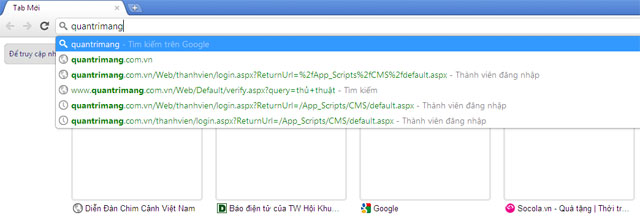
Thay vào đó, nếu bạn chỉ muốn tìm kiếm từ Google Search, đơn giản là chỉ cần thêm ký tự “?” trước truy vấn của mình:
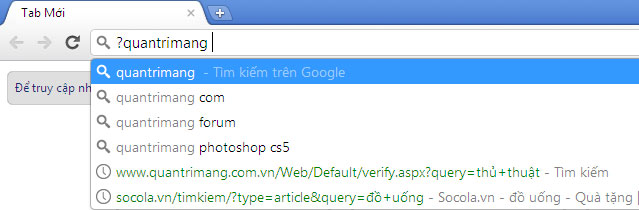
Điều này sẽ thực hiện việc tìm kiếm từ Google thay vì tải URL.
2. Máy tính cơ bản
Omnibox cũng gần giống như phần mở rộng của Google Search, do đó nếu muốn bạn có thể thực hiện một vài phép tính hay chuyển đổi cơ bản, chỉ cần nhập đầu vào trên Omnibox. Ví dụ:
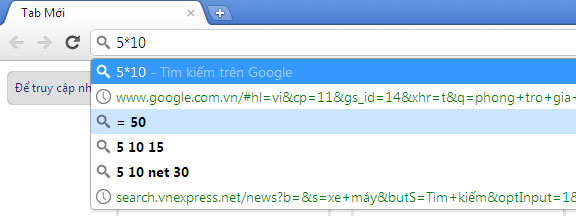
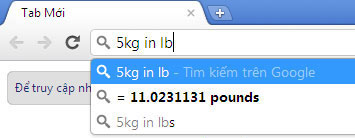
Kết quả sẽ được hiển thị ngay trong danh sách bên dưới.
3. Thêm công cụ tìm kiếm
Omnibox cho phép bạn có thể thêm các công cụ search để thực hiện nhiều cách tìm kiếm từ nhiều website khác nhau ngay trên Omnibox. Để làm điều này, bạn kích chuột phải vào Omnibox và chọn “Edit search engines…” (chỉnh sửa công cụ tìm kiếm).
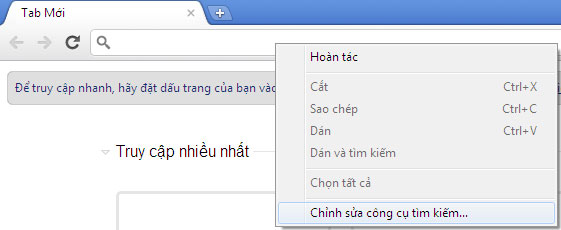
Một tab mới được mở ra, bạn hãy thêm tên của các trang web khác mà mình muốn:
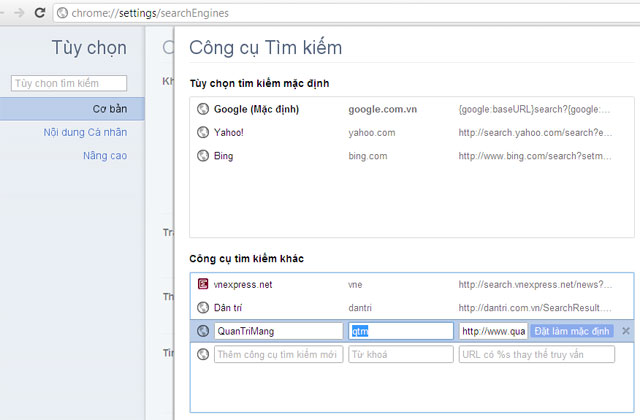
Nhập tên của công cụ tìm kiếm (ví dụ “QuanTriMang”), nhập từ khóa (ví dụ “QTM”) và cuối cùng là nhập vào URL (ví dụ: https://quantrimang.com/Web/Default/verify.aspx?query=%s). Điều quan trọng nhất là phải đặt một từ khóa thật dễ nhớ vì đây là những gì bạn cần gõ vào Omnibox trước khi bắt đầu tìm kiếm trên trang muốn sử dụng. Trong trường hợp này, tôi muốn tìm kiếm bài viết về “thủ thuật” trên QuanTriMang, do đó chỉ cần gõ vào từ khóa: QTM <dấu cách hoặc phím Tab> thủ thuật.
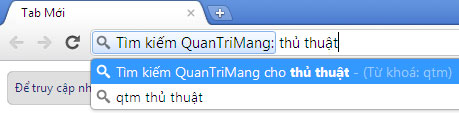
Mẹo nhỏ: Không phải website nào cũng có URL truy vấn giống nhau. Để xác định được URL này dễ dàng nhất bạn chỉ cần gõ vào một từ khóa trong ô search, ấn Enter. Sau đó copy đường dẫn URL và bỏ từ khóa đó đi mà thay bằng ký tự “%s”. Cách này chỉ áp dụng được với những website không mã hóa URL.
4. Phần mở rộng Omnibox
Vài tháng trước, Google đã phát hành Omnibox API cho phép các nhà phát triển tạo ra những phần mở rộng nhằm tăng cường chức năng cho Omnibox. Dưới đây là một vài phần mở rộng đáng chú ý.
Switch to Tab: Với tiện ích này bạn có thể mở các tab tìm kiếm và chuyển đổi qua lại giữa chúng. Đơn giản chỉ cần gõ “sw<tab>” vào truy vấn của bạn, sau đó ấn Enter. Tự động truy vấn đó sẽ được chuyển sang tab khác.
Tuy vẫn còn hạn chế về mặt số lượng các extension cho Omnibox nhưng các bản tiếp theo sẽ sớm được phát hành.
Bonus: Biểu tượng hướng dẫn
Khi bạn nhập bất kỳ ký tự nào vào thanh Omnibox của Chrome, một danh sách kết quả sẽ được hiện ra:

Những kết quả này được gán kèm theo một trong 5 biểu tượng sau đây:
 : Biểu tượng của những trang web được đánh dâu (bookmarks).
: Biểu tượng của những trang web được đánh dâu (bookmarks). : Biểu tượng các trang web trong lịch sử (history) của trình duyệt.
: Biểu tượng các trang web trong lịch sử (history) của trình duyệt. : Biểu tượng xuất hiện bên cạnh để tìm kiếm, bao gồm cả các tìm kiếm liên quan.
: Biểu tượng xuất hiện bên cạnh để tìm kiếm, bao gồm cả các tìm kiếm liên quan. : Biểu tượng xuất hiện cạnh trang web liên quan khi dịch vụ dự đoán được bật.
: Biểu tượng xuất hiện cạnh trang web liên quan khi dịch vụ dự đoán được bật. : Biểu tượng các ứng dụng web mà bạn cài đặt từ kho lưu trữ Chrome Web Store.
: Biểu tượng các ứng dụng web mà bạn cài đặt từ kho lưu trữ Chrome Web Store.
Kết luận
Google Chrome Omnibox là một công cụ mạnh mẽ trong việc sử dụng nhiều tiện ích mở rộng một cách đơn giản vì nó có thể làm được mọi thứ. Chrome và Omnibox đang phát triển hàng ngày, để theo dõi các tính năng mới nhất từ Google Chrome bạn đọc có thể truy cập vào đây.
 Công nghệ
Công nghệ  AI
AI  Windows
Windows  iPhone
iPhone  Android
Android  Học IT
Học IT  Download
Download  Tiện ích
Tiện ích  Khoa học
Khoa học  Game
Game  Làng CN
Làng CN  Ứng dụng
Ứng dụng 















 Linux
Linux  Đồng hồ thông minh
Đồng hồ thông minh  macOS
macOS  Chụp ảnh - Quay phim
Chụp ảnh - Quay phim  Thủ thuật SEO
Thủ thuật SEO  Phần cứng
Phần cứng  Kiến thức cơ bản
Kiến thức cơ bản  Lập trình
Lập trình  Dịch vụ công trực tuyến
Dịch vụ công trực tuyến  Dịch vụ nhà mạng
Dịch vụ nhà mạng  Quiz công nghệ
Quiz công nghệ  Microsoft Word 2016
Microsoft Word 2016  Microsoft Word 2013
Microsoft Word 2013  Microsoft Word 2007
Microsoft Word 2007  Microsoft Excel 2019
Microsoft Excel 2019  Microsoft Excel 2016
Microsoft Excel 2016  Microsoft PowerPoint 2019
Microsoft PowerPoint 2019  Google Sheets
Google Sheets  Học Photoshop
Học Photoshop  Lập trình Scratch
Lập trình Scratch  Bootstrap
Bootstrap  Năng suất
Năng suất  Game - Trò chơi
Game - Trò chơi  Hệ thống
Hệ thống  Thiết kế & Đồ họa
Thiết kế & Đồ họa  Internet
Internet  Bảo mật, Antivirus
Bảo mật, Antivirus  Doanh nghiệp
Doanh nghiệp  Ảnh & Video
Ảnh & Video  Giải trí & Âm nhạc
Giải trí & Âm nhạc  Mạng xã hội
Mạng xã hội  Lập trình
Lập trình  Giáo dục - Học tập
Giáo dục - Học tập  Lối sống
Lối sống  Tài chính & Mua sắm
Tài chính & Mua sắm  AI Trí tuệ nhân tạo
AI Trí tuệ nhân tạo  ChatGPT
ChatGPT  Gemini
Gemini  Điện máy
Điện máy  Tivi
Tivi  Tủ lạnh
Tủ lạnh  Điều hòa
Điều hòa  Máy giặt
Máy giặt  Cuộc sống
Cuộc sống  TOP
TOP  Kỹ năng
Kỹ năng  Món ngon mỗi ngày
Món ngon mỗi ngày  Nuôi dạy con
Nuôi dạy con  Mẹo vặt
Mẹo vặt  Phim ảnh, Truyện
Phim ảnh, Truyện  Làm đẹp
Làm đẹp  DIY - Handmade
DIY - Handmade  Du lịch
Du lịch  Quà tặng
Quà tặng  Giải trí
Giải trí  Là gì?
Là gì?  Nhà đẹp
Nhà đẹp  Giáng sinh - Noel
Giáng sinh - Noel  Hướng dẫn
Hướng dẫn  Ô tô, Xe máy
Ô tô, Xe máy  Tấn công mạng
Tấn công mạng  Chuyện công nghệ
Chuyện công nghệ  Công nghệ mới
Công nghệ mới  Trí tuệ Thiên tài
Trí tuệ Thiên tài